WPS excel的公式結果復制粘貼為值的方法
時間:2024-05-04 08:50:31作者:極光下載站人氣:142
有的小伙伴在進行wps表格使用的時候,常常需要將我們要進行使用的數字進行輸入到表格中統計,有些時候我們需要計算這些數字內容,而有小伙伴表示想要將數字內容計算出來的結果進行復制粘貼到其他地方顯示,但是發現粘貼之后,結果卻變成了0來顯示,這種情況我們該如何解決呢,其實這是由于這些結果是用公式進行結算出來的,我們在粘貼的時候,應該選擇粘貼為值才可以,下方是關于如何使用WPS excel表格設置復制公式結果粘貼為值的具體操作方法,如果你需要的情況下可以看看方法教程,希望對大家有所幫助。
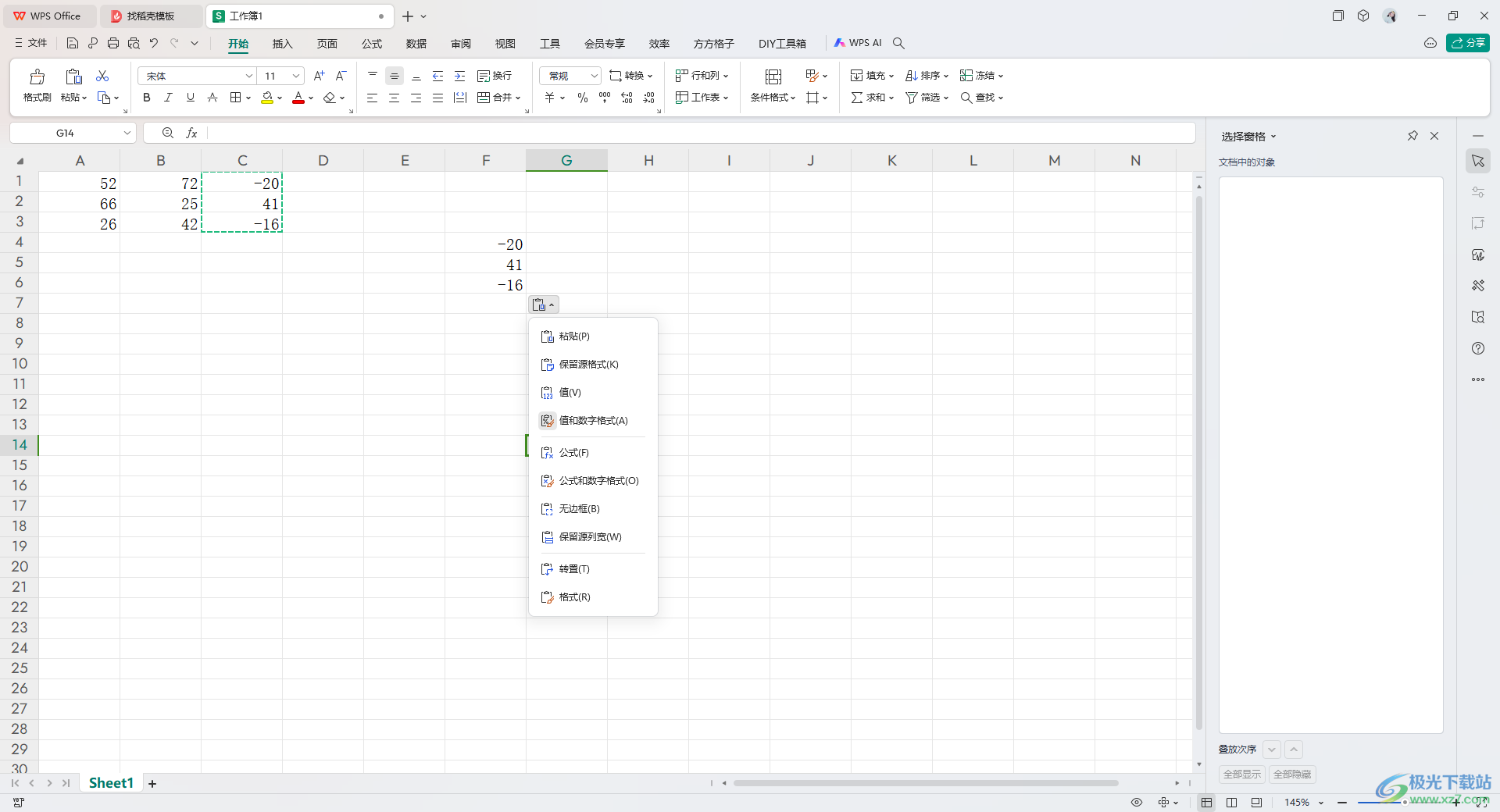
方法步驟
1.首先,我們隨便使用一個公式,將我們的數字進行計算操作。
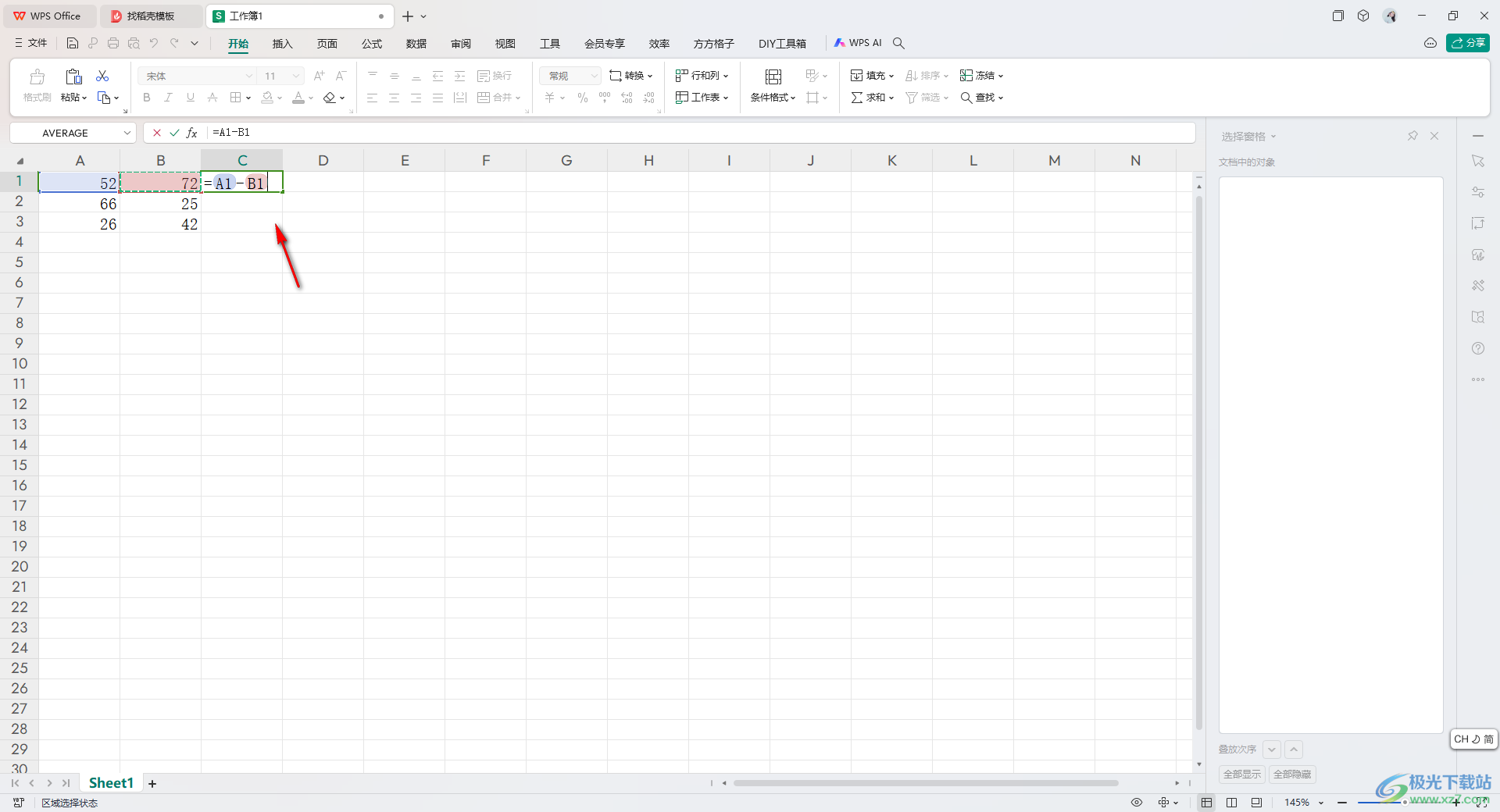
2.之后按下回車鍵,即可得到我們的公式結果,如圖所示。

3.然后通過下拉填充的方式,將我們其他幾個的數字結果進行快速的計算出來。
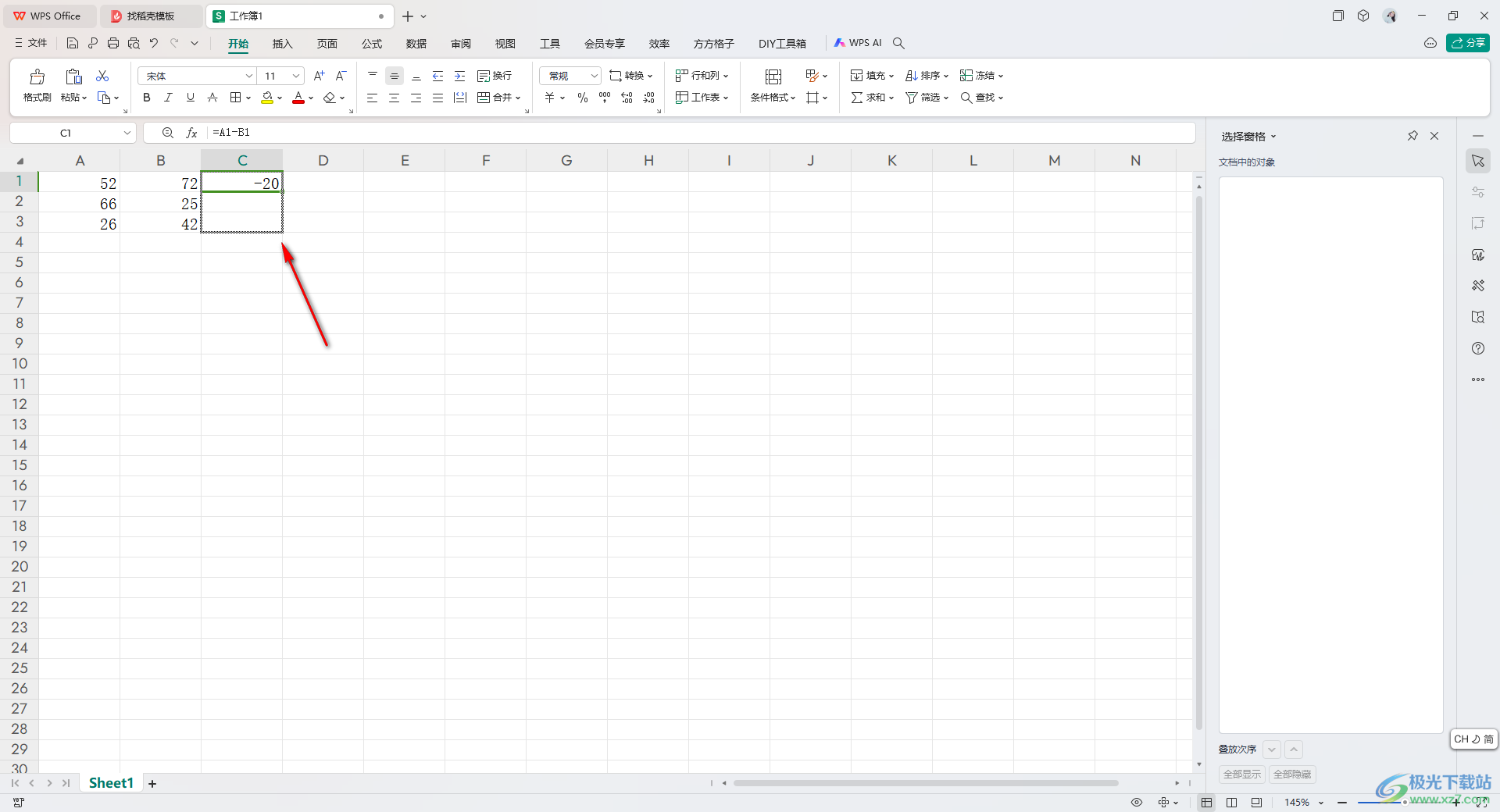
4.結算出來之后,將這些用公式計算出來的結果單元格進行Ctrl+c復制,或者是進行右鍵點擊一下,選擇【復制】選項。
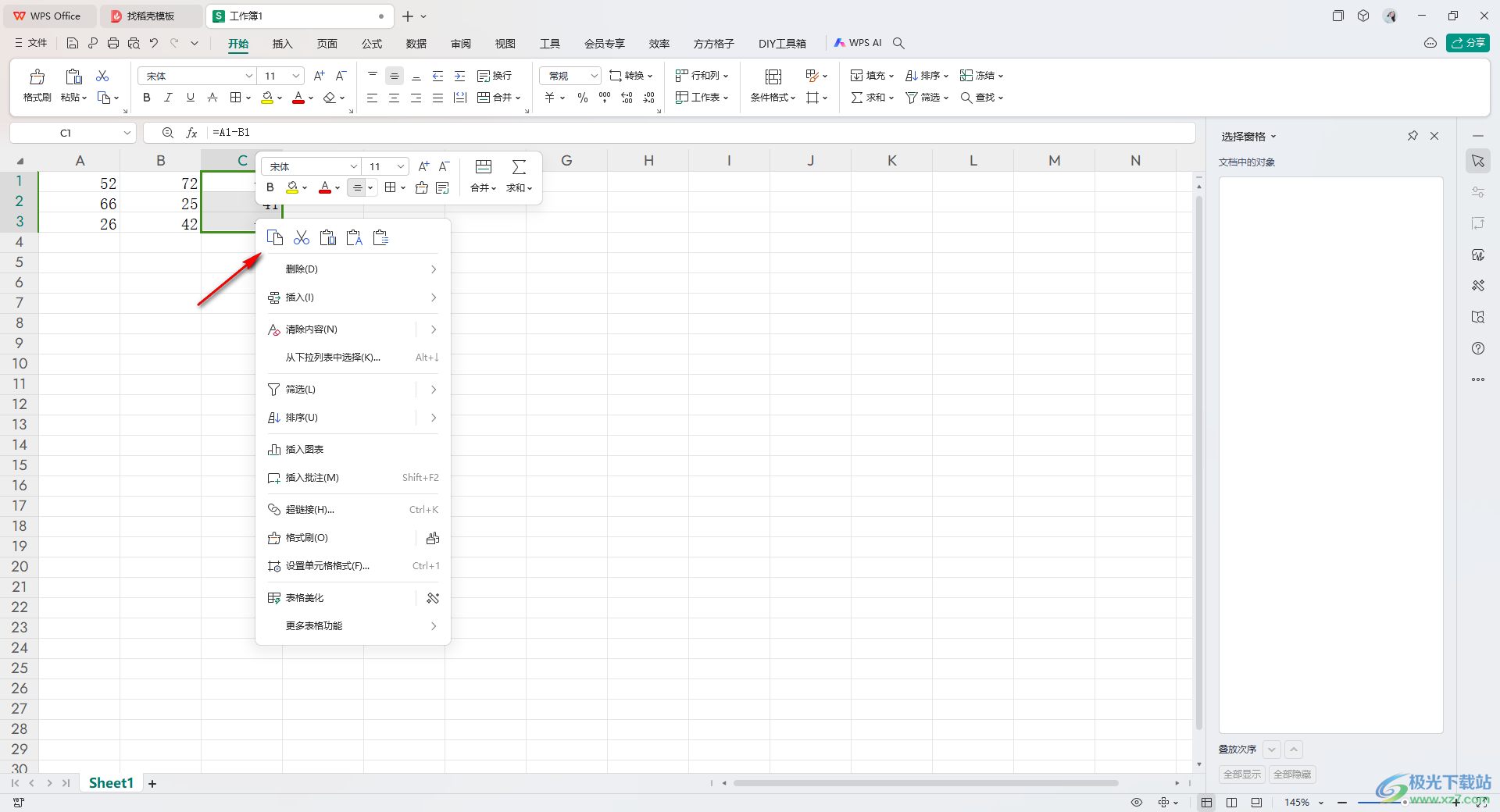
5.復制之后,再隨意的選擇一個單元格,右鍵該單元格,點擊擴展圖標,在打開的子選項中選擇【選擇性粘貼】選項。
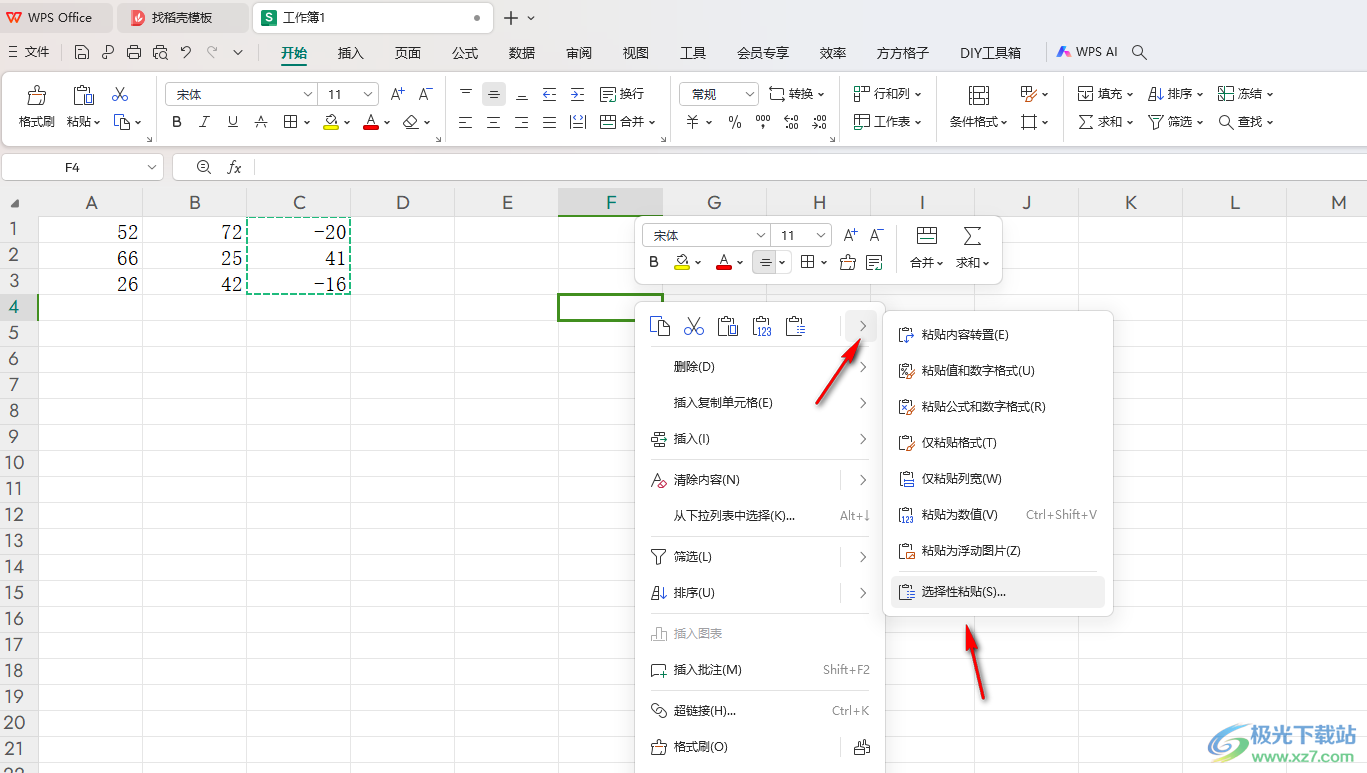
6.在打開的窗口中,我們可以將【值和數字格式】選項勾選上,然后點擊確定按鈕。

7.完成之后,就可以查看到我們剛剛復制的公式目前變成了數字格式來顯示了,如圖所示。
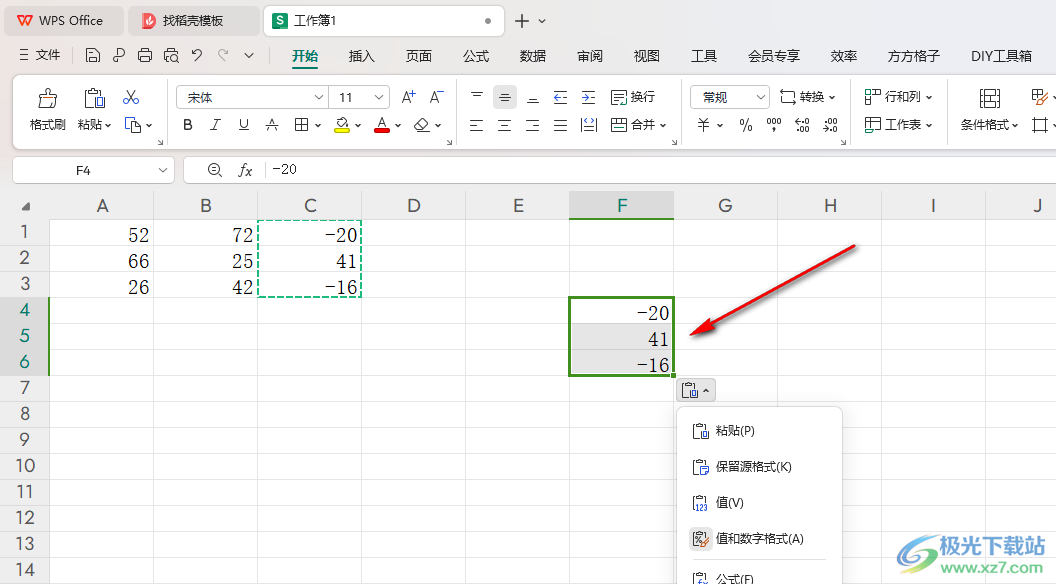
以上就是關于如何使用WPS Excel表格設置復制粘貼為值的具體操作方法,我們可以通過上述的教程將用公式計算出來的結果進行粘貼為值來顯示,只需要進行選擇性粘貼操作就好了,感興趣的話可以操作試試。

大小:240.07 MB版本:v12.1.0.18608環境:WinAll, WinXP, Win7, Win10
- 進入下載
相關推薦
相關下載
熱門閱覽
- 1百度網盤分享密碼暴力破解方法,怎么破解百度網盤加密鏈接
- 2keyshot6破解安裝步驟-keyshot6破解安裝教程
- 3apktool手機版使用教程-apktool使用方法
- 4mac版steam怎么設置中文 steam mac版設置中文教程
- 5抖音推薦怎么設置頁面?抖音推薦界面重新設置教程
- 6電腦怎么開啟VT 如何開啟VT的詳細教程!
- 7掌上英雄聯盟怎么注銷賬號?掌上英雄聯盟怎么退出登錄
- 8rar文件怎么打開?如何打開rar格式文件
- 9掌上wegame怎么查別人戰績?掌上wegame怎么看別人英雄聯盟戰績
- 10qq郵箱格式怎么寫?qq郵箱格式是什么樣的以及注冊英文郵箱的方法
- 11怎么安裝會聲會影x7?會聲會影x7安裝教程
- 12Word文檔中輕松實現兩行對齊?word文檔兩行文字怎么對齊?
網友評論